Windows7/8如何修改DNS?
发布时间: 2022-8-02 | 标签:windows7/8 常见问题 知犀官方 知犀思维导图
我们在日常使用操作电脑时有时会修改自己的DNS服务器地址,那么如何在Windows7/8系统下对我们的DNS进行修改呢?
具体方法如下:
步骤一:使用『鼠标右键』点击桌面右下角网络图标,点击『打开网络和共享中心』;
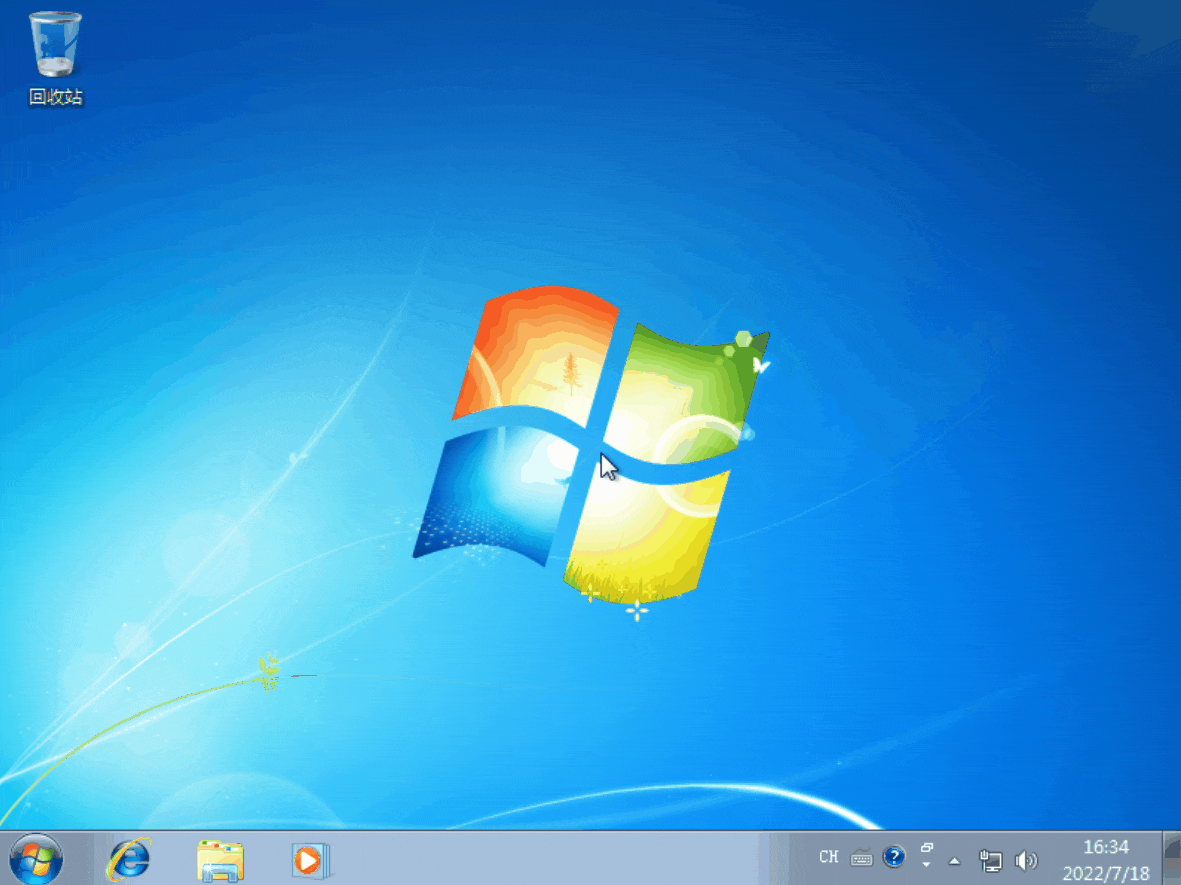
步骤二:在网络和共享中心页面中,点击『本地连接』。随后在弹出的对话框点击左下方的『属性』按钮,双击打开『Internet协议版本4』;
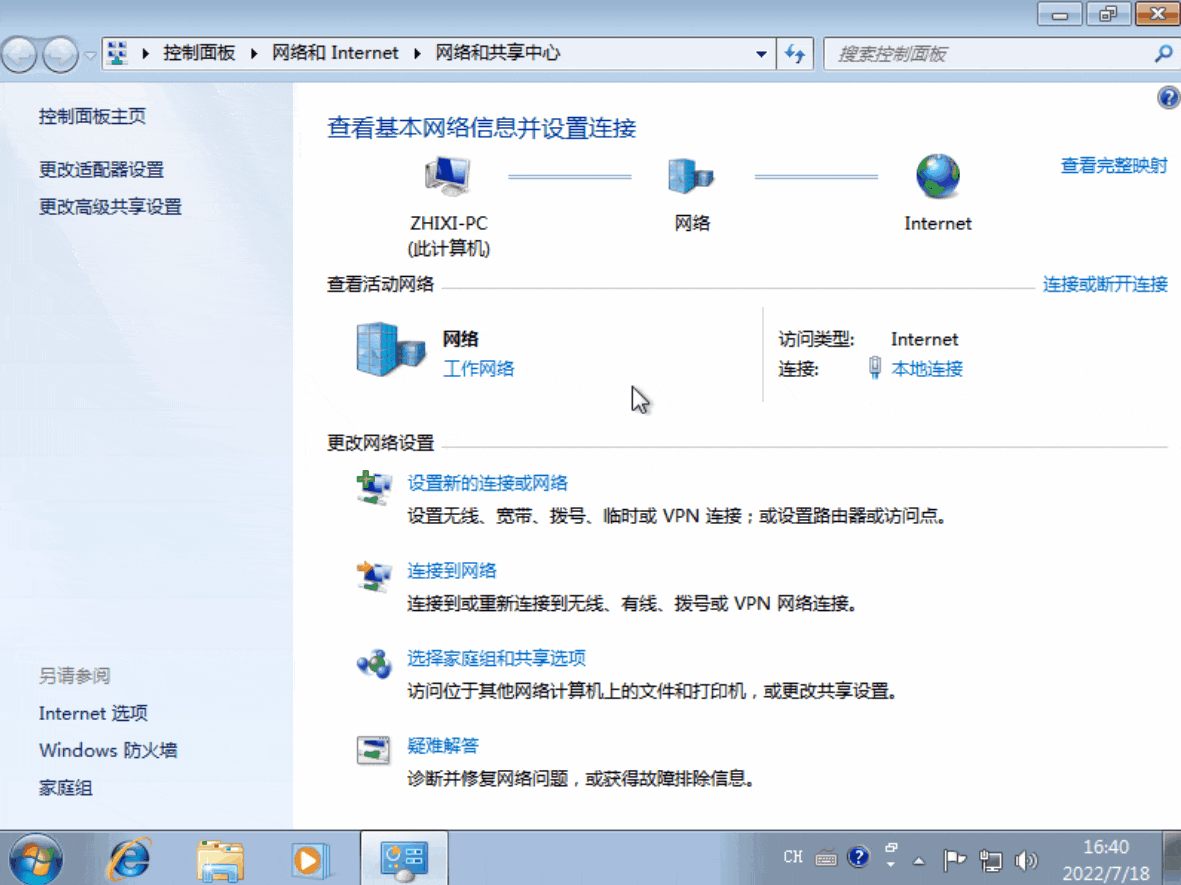
步骤三:属性页面勾选『使用下面的DNS服务器地址』,在首选DNS服务器与备用DNS服务器中输入DNS地址,点击『确定』即可;
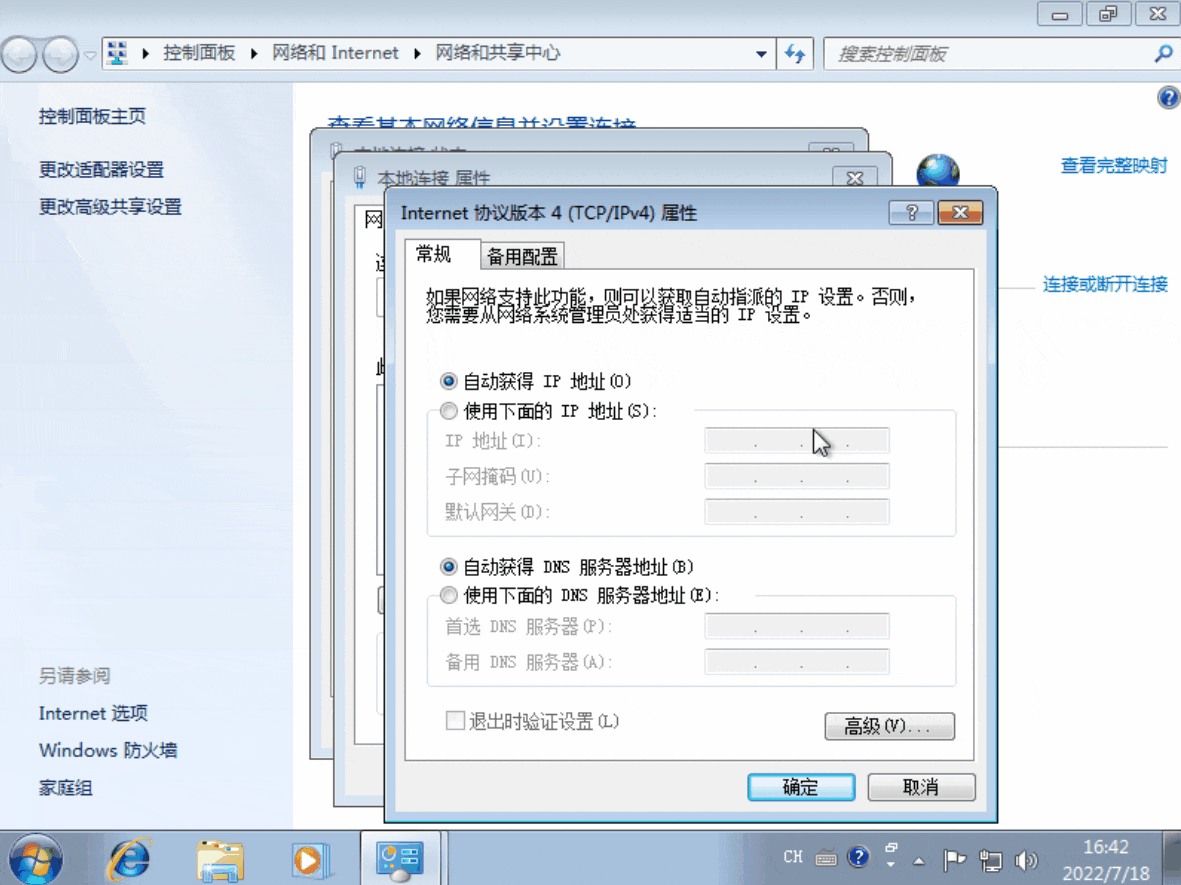
以上就是在微软Windows7/8系统下修改DNS的全部操作步骤了,希望可以帮助到你!

